В Windows есть простой способ управления настройками.Этот центральный блок называется "панель управления».
Но в Windows 10 он заменен на " Настройки ».Пользователи старых версий по-прежнему предпочитают использовать ту же панель управления в Windows XP, Vista, 7 и 8.1.
Начиная с Windows 7, я всегда считал, что «Панель управления» - самый простой способ найти необходимые элементы.
Вы можете найти некоторые вещи и настройки, такие как инструменты управления, диспетчер устройств, историю файлов, сеть и центр общего доступа, звук, зону, распознавание голоса, восстановление, дату и время, программы по умолчанию и так далее.
Поскольку скрытия почти нет, нужно найти несколько способов открыть панель управления в Windows 10.
В этой статье мы увидим8 метод, 以Откройте панель управления в Windows 10.
Содержание:
- 1 Метод 1: из меню "Пуск"
- 2 Метод 2: Используйте настройки.
- 3 Способ 3. Откройте панель управления с рабочего стола.
- 4 Метод 4: Используйте для открытия диалоговое окно «Выполнить».
- 5 Метод 5. Используйте командную строку, чтобы открыть
- 6 Метод # 6: используйте PowerShell
- 7 Метод 7: используйте диспетчер задач
- 8 Метод # 8: используйте проводник
- 9 вывод
- 10 О, привет, приятно познакомиться.
Метод 1: из меню "Пуск"
- 按Выигрышключ.
- Прокрутите, пока не увидите " Система Windows ».
- щелкните по нему.
- В списке вы можете увидеть "панель управления».
- Щелкните его, чтобы открыть.
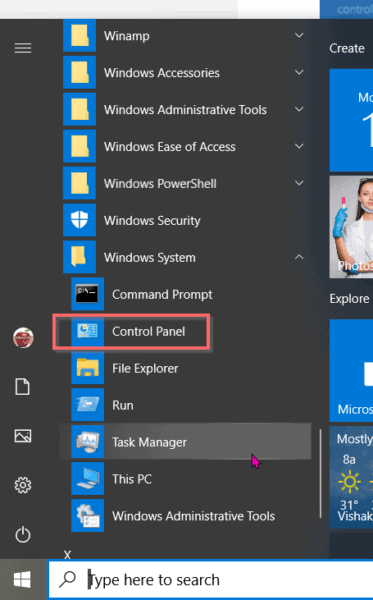
Метод 2: Используйте настройки.
- 按Win + I鍵以在 Windows 10 中Открытым設置.
- В поле поиска введите "панель управления».
- Он должен быть доступен в списке поиска.
- Щелкните его, чтобы открыть.
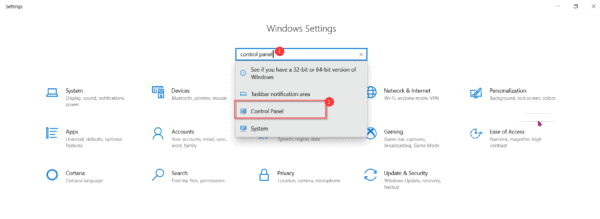
Способ 3. Откройте панель управления с рабочего стола.
Для просмотра панели управления необходимо включить значки на рабочем столе в Windows 10.
- 按Win + IОткрыть настройки".
- Персонализация> Темы.
- в"Тема ">" Связанные настройки ",выберите" Настройки значка рабочего стола.
- 選擇 “панель управления", это один из значков на рабочем столе.
Теперь он должен быть виден на рабочем столе.Дважды щелкните, чтобы открыть его.
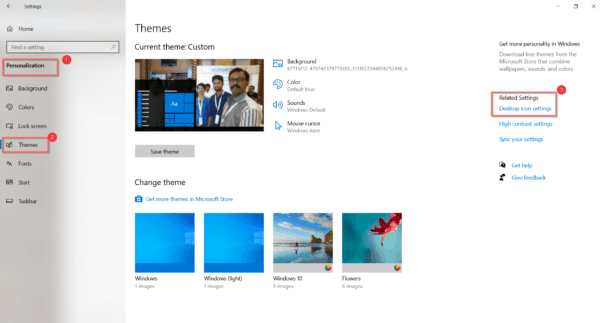
![]()
Метод 4: Используйте для открытия диалоговое окно «Выполнить».
- 按Win + RОткройте текстовое поле «Выполнить».
- В поле поискавходить"панель управления».
- Нажмите ОК.
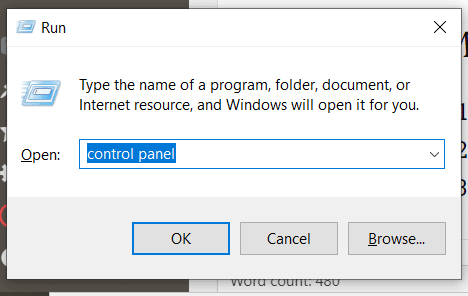
Метод 5. Используйте командную строку, чтобы открыть
- Введите в поле поиска CMD ».
- В окне командной строкиТиппанель управления.
- Нажмите Ввод.
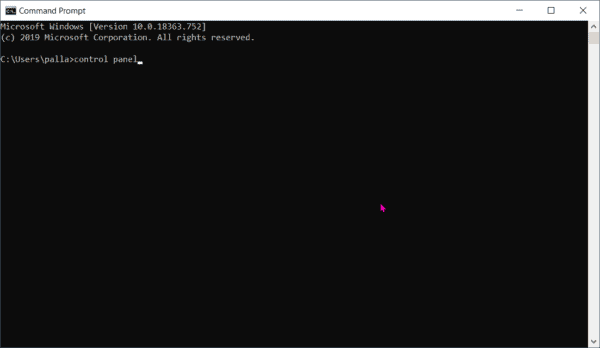
Метод # 6: используйте PowerShell
- Щелкните правой кнопкой мыши кнопку запуска и выберитеWindows PowerShell.
- В появившемся окне введите панель управления.
- Нажмите Ввод.
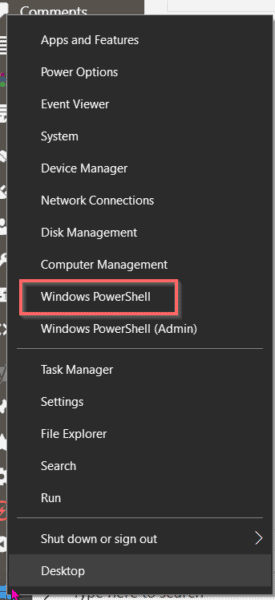
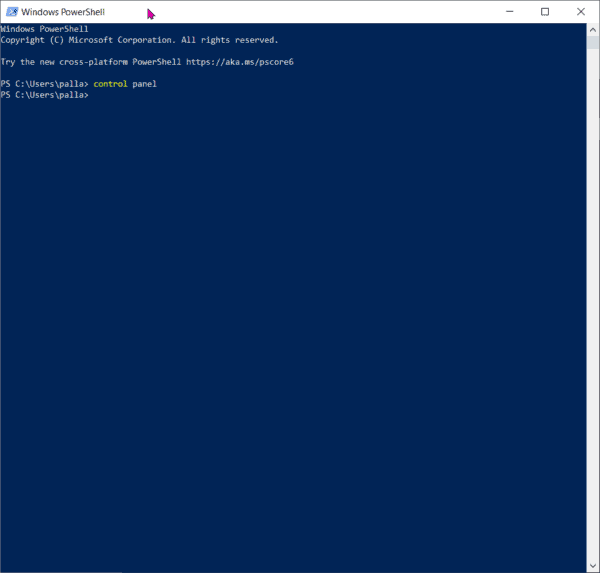
Он должен открыть панель управления в Windows 10.
Метод 7: используйте диспетчер задач
- одновременный按Ctrl + Shift + Esc鍵在 Windows 10 中Открытым任務 管理 器.
- Нажмите "Подробнее«Открыть полный режим.
- Нажмите наФайл> Выполнитьновое задание.
- Введите «Панель управления» в текстовое поле.
- Нажмите Ввод.
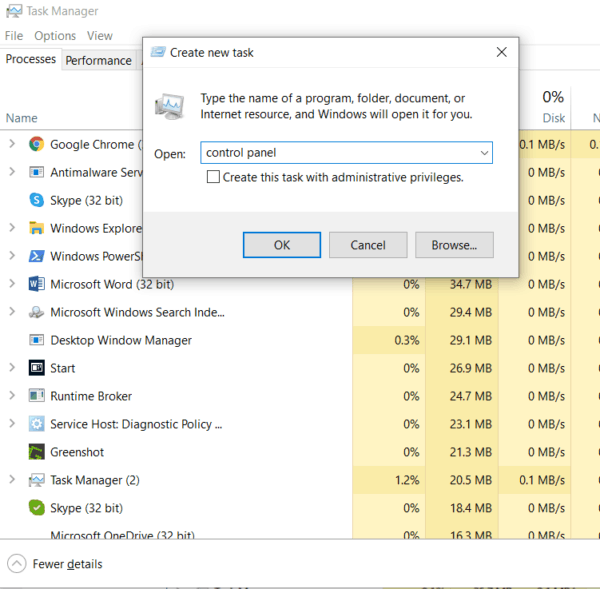
Метод # 8: используйте проводник
- На панели задач или в меню ПускОткрытымПроводник.
- 點擊 “這 台 電腦».
- Вкладка «Компьютер» откроется в интерфейсе ленты.
- 點擊 “打開 設置».
- Это откроется " Настройки Windows».
- Затем вы можете ввести «Панель управления» в поле поиска и нажать Enter.
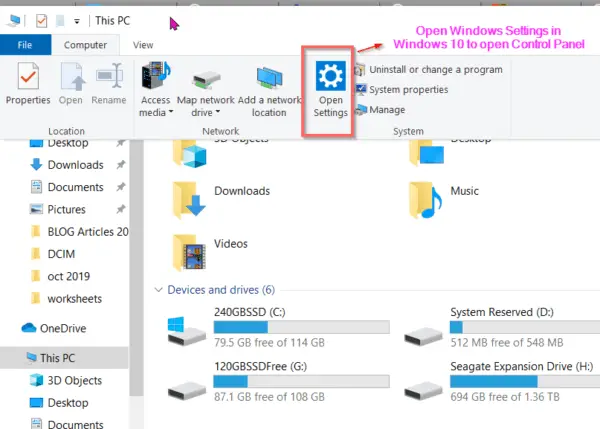
вывод
Вышеописанным способом легко найти панель управления в Windows 10.
Самый простой способ - ввести «Панель управления» в диалоговом окне «Выполнить».然後 點擊確定Кнопка.
Если вы привыкли использовать «Параметры Windows» в Windows 10, вы можете ввести «Панель управления» в поиске и нажать Enter на выбранном элементе.
В соответствии с вашими привычками вы можете выбрать подходящий вариант для поиска панели управления.

![[Исправлено] Microsoft Store не может загружать приложения и игры](https://oktechmasters.org/wp-content/uploads/2022/03/30606-Fix-Cant-Download-from-Microsoft-Store.jpg)
![[Исправлено] Microsoft Store не может загружать и устанавливать приложения](https://oktechmasters.org/wp-content/uploads/2022/03/30555-Fix-Microsoft-Store-Not-Installing-Apps.jpg)

